Google浏览器页面元素屏蔽插件教程
时间:2025-07-04
来源:谷歌浏览器官网
详情介绍
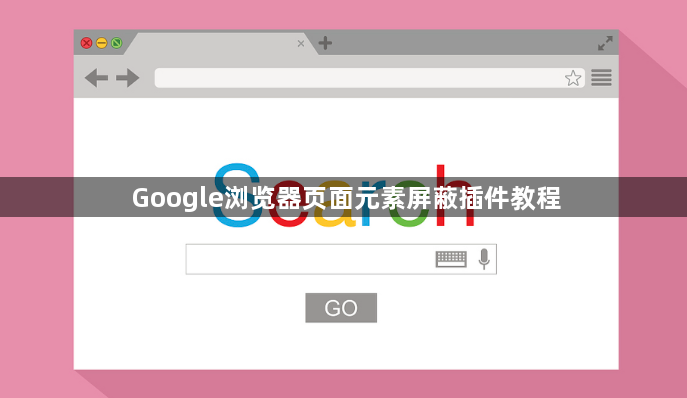
1. 选择并安装插件:打开Chrome浏览器,点击右上角的三个点图标,选择“更多工具”,再点击“扩展程序”,进入插件管理页面。或者直接在地址栏输入`chrome://extensions/`并按回车键,快速打开该页面。在Chrome应用商店中搜索广告屏蔽插件,如Adblock Plus、AdGuard、Ublock Origin等,找到后点击“添加到Chrome”即可完成安装,整个过程简单快速,无需复杂操作。
2. 配置插件:安装完成后,浏览器会自动跳转到一个欢迎页面或者配置页面。根据需要调整设置,比如启用或禁用特定类型的广告拦截、添加白名单等。部分插件允许用户自定义过滤规则,可根据自身需求进一步优化屏蔽效果。
3. 使用插件屏蔽元素:右键点击插件图标,选择“屏蔽元素”,然后用鼠标拖动框选网页广告区域,可精准屏蔽指定广告。对于一些需要隐藏的页面元素,如特定的图片、文本框等,可在页面上右键点击该元素,选择对应的屏蔽选项(不同插件的操作名称可能略有不同),该元素就会被隐藏。重新刷新页面后隐藏的元素将会重新显示。
4. 管理插件:在插件管理页面,你可以看到所有已安装的插件列表。每个插件旁边都有相关的操作按钮,如启用/禁用开关、删除按钮等。如果某个插件暂时不需要使用,可以点击其旁边的禁用按钮,将其禁用。这样可以减少插件对浏览器资源的占用,提高浏览器的运行速度。当需要使用时,再点击启用按钮即可。对于不再需要的插件,可以点击其对应的删除按钮(通常是带有垃圾桶图标的按钮),然后在弹出的确认对话框中点击“删除”,即可将插件从浏览器中彻底移除。
5. 更新插件:定期检查并更新已安装的扩展程序,以确保其具备最新的功能和安全修复。在Chrome网上应用店中,可以找到已安装扩展程序的更新选项。
继续阅读

最新Chrome浏览器网页截图方法与技巧
最新Chrome浏览器网页截图方法与技巧教程,讲解快捷操作和插件辅助功能,帮助用户快速捕捉网页内容并保存。
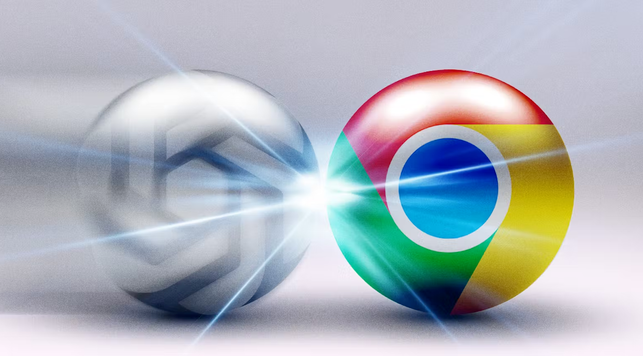
Google Chrome浏览器插件冲突问题解决技巧
如果您在使用Google Chrome时遇到插件冲突,本文将提供有效的解决技巧,帮助您恢复正常功能。
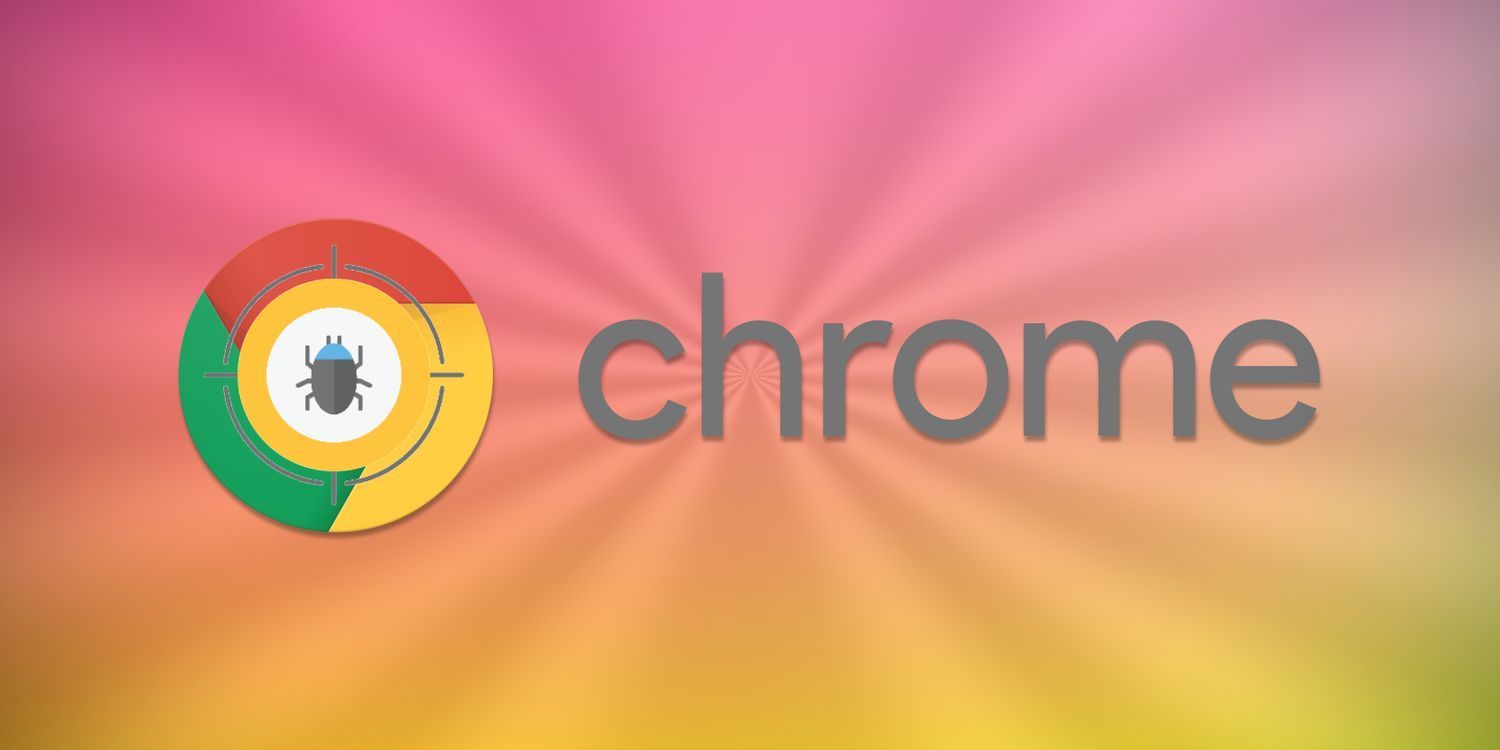
谷歌浏览器书签整理分类操作技巧实操
谷歌浏览器书签整理分类可提升信息管理效率,本教程分享操作技巧和实操经验,帮助用户快速整理书签,提高浏览和办公效率。

Chrome浏览器官方下载慢怎么办快速处理技巧
针对Chrome浏览器官方下载慢的问题,提供快速处理技巧和提速方案,帮助用户提升下载速度。

google Chrome浏览器下载任务批量操作教程
详细介绍google Chrome浏览器下载任务的批量操作方法,帮助用户快速批量管理下载任务,提高操作效率。
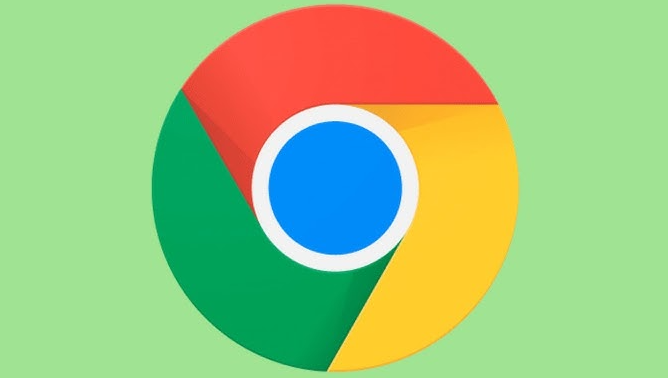
Google浏览器下载地址自动跳转到旧版本原因分析
解析Google浏览器下载地址自动跳转到旧版本的原因,提供详细的跳转故障排查方法。
